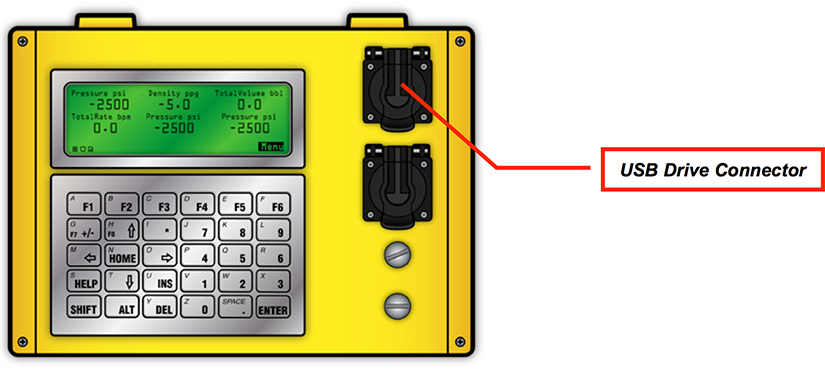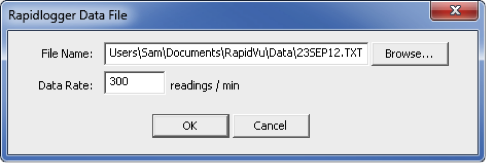Descargar y reproducir datos desde el Rapidlogger en la unidad USB
Esta nota tecnológica describe el proceso para descargar un archivos desde el sistema Rapidlogger a una unidad de USB.
- Use las flechas de ARRIBA y ABAJO para seleccionar el archivo que desea copiar. Presione Enter para copiar el archivo en la USB.
- Los archivos en el sistema Rapidlogger están nombrados por la fecha en que fueron creados. Así que para datos del 23 de febrero de 2010, usaría el archivo llamado: «23Feb10.txt». Los datos en el archivo pueden ser abiertos en RapidVu y Excel.
- Encienda el sistema Rapidlogger.
- Una vez que el encendido está completo, instale la memoria USB en el conector USB.
- Presione F6 -› F6 -› F6. Ahora en la pantalla del Rapidlogger tendrá un menú que permite copiar el último archivo de trabajo o seleccionar un archivo que se desee copiar.
- Presione F4 para ver la lista de archivos disponibles.
- Use las flechas de ARRIBA y ABAJO para seleccionar el archivo que desea copiar. Presione Enter para copiar el archivo en la USB.
- Espere hasta que la operación de copia se complete antes de remover la USB. Si accidentalmente remueve la USB antes de completar, entonces el archivo debe estar incompleto o corrupto. Necesitará apagar y reiniciar el Sistema Rapidlogger antes de intentarlo otra vez.
- Espere hasta que la operación de copia se complete antes de remover la USB. Si accidentalmente remueve la USB antes de completar, entonces el archivo debe estar incompleto o corrupto. Necesitará apagar y reiniciar el Sistema Rapidlogger antes de intentarlo otra vez.
- Ejecute el programa RapidVu en la PC.
- Use la opción de menú mostrada en la siguiente imagen para ejecutar la reproducción del trabajo.
- El siguiente cuadro de diálogo debe aparecer. Seleccione el archivos de datos recientemente copiado en la casilla «File Name» (Nombre de archivo). Puede usar el botón «Browse» (Navegar) para encontrar el archivo que necesita.
- El siguiente cuadro de diálogo debe aparecer. Seleccione el archivos de datos recientemente copiado en la casilla «File Name» (Nombre de archivo). Puede usar el botón «Browse» (Navegar) para encontrar el archivo que necesita.
- Una vez que el trabajo ha sido reproducido, está disponible para generar un reporte o para ser revisado más adelante. Con el fin de revisar el trabajo en una fecha posterior, simplemente abra el archivo de trabajo RapidVu con la opciónde menú «File» (Archivo) «Open» (Abrir).